火狐浏览器直接导入Edge浏览器书签的方法
2024-04-11 09:31:11作者:极光下载站
很多小伙伴在将电脑中常用的浏览器切换为火狐浏览器之后想要将自己之前保存在其它浏览器中的书签、历史记录等直接导入火狐浏览器中,但又不知道该怎么进行设置。其实我们只需要进入火狐浏览器的常规设置页面,然后在该页面中打开“导入数据”选项,接着在导入浏览器数据的弹框中将浏览器设置为edge浏览器,最后点击“导入”选项,再等待数据导入完成即可。有的小伙伴可能不清楚具体的操作方法,接下来小编就来和大家分享一下火狐浏览器直接导入Edge浏览器书签的方法。

方法步骤
1、第一步,我们点击打开电脑中的火狐浏览器,然后在浏览器页面右上角找到并打开“三”图标
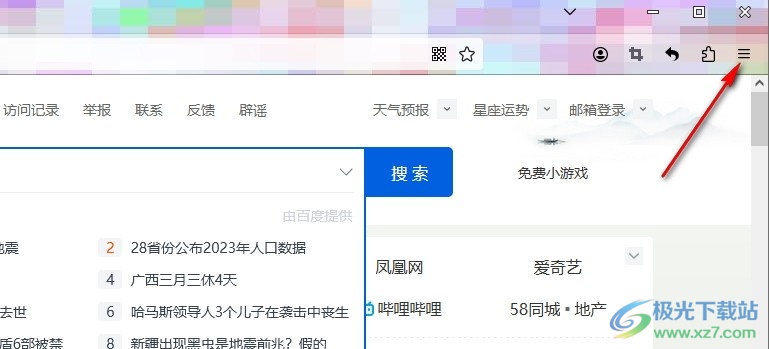
2、第二步,打开“三”图标之后,我们再在菜单列表中找到“设置”选项,打开该选项,进入火狐浏览器的设置页面

3、第三步,在火狐浏览器的设置页面中,我们先打开常规选项,然后在右侧页面中打开“导入浏览器数据”下的“导入数据”选项

4、第四步,接着我们在导入浏览器数据的弹框中将浏览器设置为Edge浏览器,然后直接点击“导入”选项

5、第五步,点击“导入”选项之后,我们就能看到Edge浏览器中的收藏夹内容数量了,等待导入完成即可

以上就是小编整理总结出的关于火狐浏览器直接导入Edge浏览器书签的方法,我们在火狐浏览器中先打开设置选项,再在常规设置页面中找到“导入浏览器数据”选项,打开该选项下的导入数据选项,接着在弹框中将浏览器设置为Edge浏览器,最后点击导入选项即可,感兴趣的小伙伴快去试试吧。
